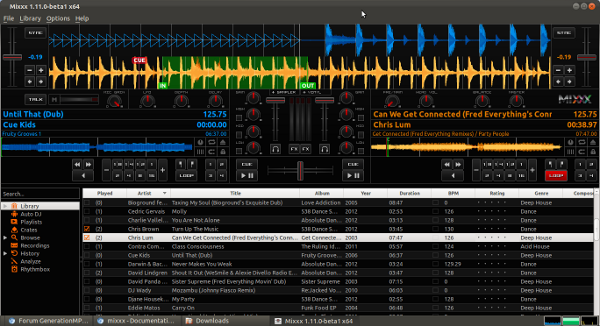Mixxx
Mixxx est un logiciel libre de DJing qui permet de mixer des musiques sur ordinateur. Il est multiplateforme : il fonctionne sur Windows, MacOS, et évidemment Linux.
Sur Ubuntu Mixxx peut fonctionner avec tous les serveurs de sons courants : ALSA, PulseAudio, JACK, ou évidemment PipeWire (le serveur de son par défaut depuis Kinetic 22.10).
Pour profiter au mieux du logiciel, l'idéal est de posséder une interface avec au moins 2 sorties audio stéréo (donc 4 sorties analogiques), afin de pré-écouter les morceaux, pour les reconnaître et les caler au moyen d'un casque (sortie moniteur), sans interférer sur le mix principal (sortie principale).
PipeWire permet même d'utiliser simultanément 2 interfaces audio (2 cartes son par ex.) différentes pour bénéficier de la pré-écoute. Vous pouvez par ex. utiliser des oreillettes bluetooth pendant que votre DJ set est diffusé depuis la carte son intégrée (attention toutefois au temps de latence, en particulier avec le matériel bluetooth).
Il est possible d'utiliser le logiciel avec un clavier et une souris, voire peut-être avec un écran tactile (ce qui semble tout de même parfois poser problème), mais l'idéal est d'utiliser un contrôleur MIDI, voire une interface dédiée, qui peut intégrer l'interface audio avec les entrée et sorties analogiques nécessaires, en plus des simples contrôleurs.
Installation
Mixxx est disponible dans les dépôts officiels d'Ubuntu.
Pour installer Mixxx, il suffit donc d'installer le paquet mixxx.
Mixxx est aussi disponible en Flatpak depuis Flathub, ainsi qu'en Snap depuis Snapcraft.
Utilisation
Lancez l'application Mixxx depuis le menu des activités ou celui des applications ou via le terminal avec la commande mixxx.
Fichiers musicaux pris en charge
Mixxx sait lire les fichiers musicaux de type wav, mp3, ogg vorbis, aiff, flac, mp4,mpeg,Avi.
L'interface de Mixxx
L'interface est constituée d'une seule fenêtre. Elle est divisée en différents espaces correspondant entre autres aux éléments d'un set de DJing.
Les skins sont livrés en fichiers tar.gz, tgz, tar.bz2 ; décompressez-les et copiez-les dans le dossier /usr/share/mixxx/skins/.
L'interface visible sur les copies d'écran est trance.
On trouve :
| Les boutons de contrôle du son (général) |  | Pour modifier le volume principal, cliquez sur Volume, déplacez votre souris. Balance concerne le panoramique gauche / droite. |
| La forme d'onde de chaque morceau | 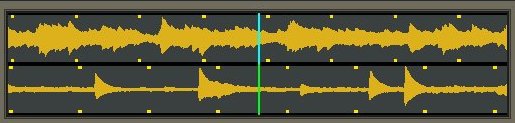 | En haut platine1, en bas, platine2. |
| Platine 1, un lecteur virtuel |  | Les boutons classiques d'un lecteur audio, avec en plus ceux d'une platine de mixage. |
| Table de mixage |  | Permet de contrôler le gain et le volume de chaque platine, son équalisation, le crossfader… |
| La fenêtre de liste de lecture (playlist) |  | Choisir et envoyer ses morceaux sur les platines 1 et 2. |
Lire de la musique et mixer
Dans la fenêtre de playlist,
- Utilisez la colonne de gauche pour voir les différentes morceaux que vous allez utiliser,
- Une fois repéré, insérez directement un morceau dans la platine 1 avec un clic-droit → player1.
- Recommencez avec un autre morceau, clic-droit → player2.
Il est aussi possible de compléter la playlist par un glisser-déposer de la colonne de gauche dans la liste centrale.
Utiliser des playlist préparées
Dans la colonne de gauche, en dessous de vos titres, vous pouvez trouver une playlist par défaut nommée « default 1 ».
- Il est possible en sélectionnant « default1 » de faire un clic-droit, et de renommer la playlist, ou d'en rajouter.
- Si par exemple vous voulez faire une playlist de musique de club, créez une playlist club, laissez-là active, puis remontez dans vos titres, glissez-les dans la fenêtre de droite.
- Pour faire maintenant une playlist dédiée musique française, créez la playlist en bas de la colonne de gauche, puis glissez-déposez vos titres français dedans, facile !

Contrôleurs MIDI
L'utilisation d'un contrôleur MIDI permet de s'émanciper de l'usage du clavier et de la souris, et de bénéficier d'une interface physique parfaitement dédiée à cette activité : boutons, potentiomètres, faders (et le fameux crossfader), platines…
Cela permet de reproduire très fidèlement l'expérience qu'un DJ peut avoir avec une table de mixage analogique et même des platines vinyle. Il devient même possible de scratcher, tout en bénéficiant en plus des fonctionnalités modernes (boucles, effets…).
Vous trouverez une liste des contrôleurs compatible sur cette page.
Pour en savoir plus à ce sujet, vous pouvez éventuellement consulter ce sujet sur le forum.
Où trouver de la musique libre ?
Désinstallation
Pour supprimer cette application, il suffit de supprimer son paquet. Selon la méthode choisie, la configuration globale de l'application est conservée ou supprimée. Les journaux du système, et les fichiers de préférence des utilisateurs dans leurs dossiers personnels sont toujours conservés.
Voir aussi
- (en) Le site officiel
- Le manuel de l'utilisateur officiel, en français
- La documentation concernant le DJing sous Ubuntu
Contributeurs : Laurent Bellegarde, krodelabestiole.